win10系统超级实用的几个小技巧,学到即赚到,教你轻松玩转win10
Win10系统自发布以来就越来越深受用户们的喜爱,装机数量也是一路攀升。Win10较之前的win7、win8系统,新增了很多便捷实用的功能,对系统的兼容稳定性等方面也陆续在做优化。有一些关于win10系统的小技巧,应该有很多用户并不知道,但是却非常有趣与实用。那么此文韩博士小编就为大家分享电脑win10系统几个非常实用的小技巧,快一起来看看吧!
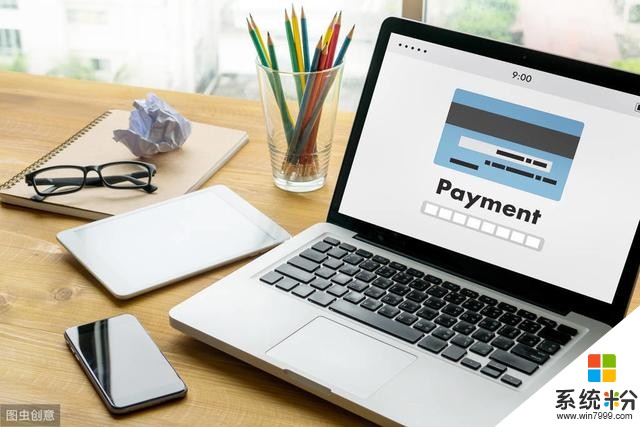
由于在自定义 Cortana 时我们需要修改系统注册表,因此在动手前,我们需要先备份系统注册表以防不测,并在修改注册表后重启 Explorer.exe 进程让新修改生效。
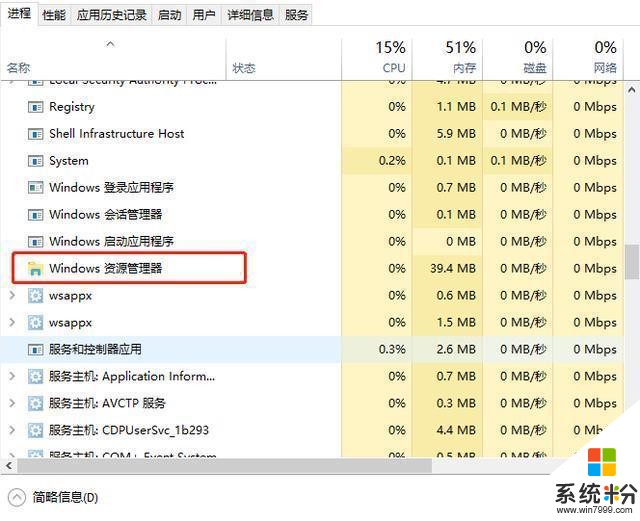
备份完注册表后,需要重启 Explorer.exe(资源管理器)进程。通过 Ctrl + Shift + Esc 呼出任务管理器,在「进程」选项中将 Explorer.exe 任务结束,待系统窗口重启后即可。
当然,你也可以直接注销或重启电脑刷新设置。
添加或删除 Cortana 搜索框箭头
当我们要用 Cortana 进行搜索时,我们只能用回车来确认我们要搜索的内容,因为搜索栏并没有配置鼠标可点按的确认,所以也就只能用键盘控制了。
那么我们能否在搜索框旁加上一个「下一步」按钮,方便鼠标使用?
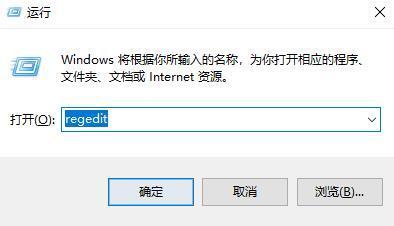
通过 Win+R 键入 Regedit,打开注册表编辑器,定位至:
HKEY_CURRENT_USERSoftwareMicrosoftWindowsCurrentVersionSearchFlighting
打开项目后,在右侧的文件框中能看到 Current 和 RotateFlight 两个文件,确认他们在「数据」列中的参数为 0。如果不是,可双击文件并修改数值。
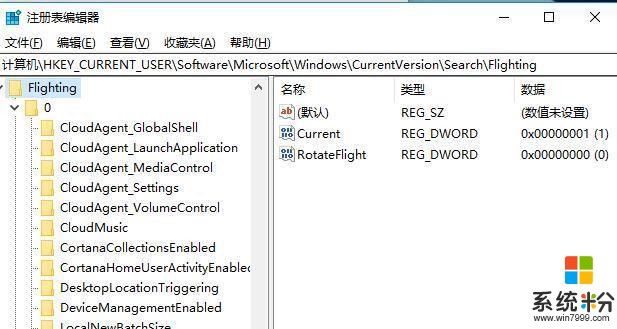
修改后,再定位至:
HKCUSoftwareMicrosoftWindowsCurrentVersionSearchFlighting
在该文件夹中找到 ShowSubmitButtonRightOfSearchBox,若有即可直接修改命名为 Value 的 DWORD(32位)文件,将数值设置为「1」即可。
如果没有,请在「0」文件夹中右键新建 ShowSubmitButtonRightOfSearchBox,然后新建命名为 Value 的 DWORD(32位)文件并修改数值即可。如果想要删除按钮,将数值设置为「0」即可。
之后关闭注册表编辑器并重启资源管理器即可生效。
让 Cortana 的欢迎语更有意思
Cortana 的默认欢迎语是「在这里输入你要搜索的内容」,如果你想更改或删除这句话,同样也能通过修改注册表来解决。
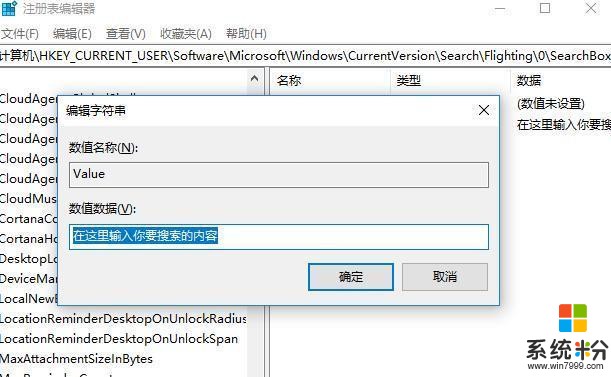
打开注册表编辑器,定位至:
HKEY_CURRENT_USERSoftwareMicrosoftWindowsCurrentVersionSearchFlightingSearchBoxText
双击打开右边的 Value 文件,即可对欢迎语进行修改。若是想要删除这句话,用空格来替换即可。
更改 Cortana 搜索框和文字的透明度
除了修改默认欢迎文案,Cortana 的搜索框和文字透明度都是能设置的。你可以将搜索框变成半透明的,也能将它完全「隐藏」起来。
在注册表编辑器中,定位至以下这两个位置,若不能定位,请创建 SearchBoxTransparencyBackground 文件项:
HKEY_CURRENT_USER Software Microsoft Windows CurrentVersion Search Flighting 0 SearchBoxTransparencyBackground
创建文件后,在文件夹中新建名为 Value 的 DWORD(32位)值,双击打开后,将基数选择为「十进制」,然后在数值数据上键入所要的透明度(数值范围:0~100):
0=全透明
60=半透明
100=不透明
若是想要修改为默认设置,删除新建的文件夹或将数值均修改为默认的 60 或 100,重启资源管理器即可生效。
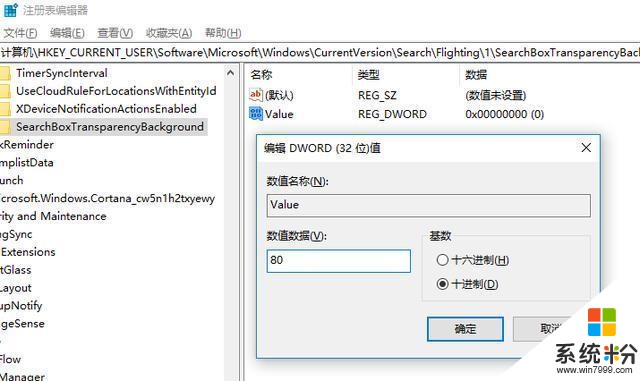
另外,Cortana 的欢迎语透明度也能微调修改。在注册表编辑器中,定位至:
HKEY_CURRENT_USER Software Microsoft Windows CurrentVersion Search Flighting 0 SearchBoxTransparencyHighlight
和修改搜索框透明度的方法一样,创建文件后,在文件夹中新建名为 Value 的 DWORD(32位)值,双击打开后,将基数选择为「十进制」,然后在数值数据上键入所要的透明度(数值范围:0~100):
0=全透明
80=半透明
100=不透明
同样地,若是想要修改为默认设置,删除新建的文件夹或将数值均修改为默认的 80,重启资源管理器即可生效。
更改 Cortana 的安全搜索设置
不少搜索引擎都有搜索安全的相关选项,目的是为了让未成年人上网更安全,而具备搜索功能的 Cortana 实际上也提供了搜索控制的设置。
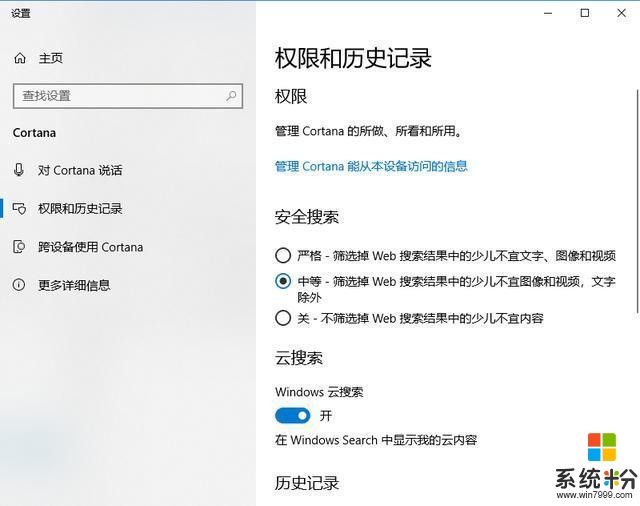
修改 Cortana 的搜索权限有两种途径,第一种是在「开始」菜单中打开系统设置,进入 Cortana 的设置窗口;另一种是在 Cortana 的窗口中点选左侧的齿轮图标。
进入窗口后,选择「权限和历史记录」,在安全搜索中可设置 Cortana 的搜索权限。系统默认是中等级别,如果有必要,可设置为更严格的级别,让系统自动过滤少儿不宜的文字、图像和视频内容。
修改Cortana 默认的搜索浏览器
默认情况下,Cortana 会使用 Bing 引擎搜索并通过 Microsoft Edge 浏览器打开网页,但对于需要使用屏幕阅读器的用户来说,使用为相关设备优化的 Internet Explorer(IE)浏览器来打开 Cortana 的搜索结果或许会更方便一些。
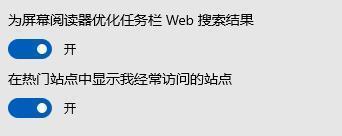
要更改这一设置也不难。打开 Microsoft Edge,在窗口的右上角菜单,选择「设置」,滚动到最下方的「高级设置」,将「为屏幕阅读器优化任务栏 Web 搜索结果」开关打开即可。
以上就是小编为大家带来的关于电脑win10系统几个非常实用的小技巧。大家看完是否有所收获呢?这些小技巧是不是也非常方便实用,如果你也觉得小编的教程能给大家带来一些帮助的话,不妨把它分享给身边的小伙伴哦!









